
Este ano, há apenas uma maneira perfeita de fazer uma festa no Ano Novo e usar um Chromecast para reproduzir uma playlist musical colaborativa com todos os seus convidados.
O Chromecast realmente mudou o cenário de transmissão de mídia doméstica, permitindo que os usuários façam de tudo, desde a veiculação de guias do navegador e vídeos do YouTube a filmes Netflix e Spotify, tudo para qualquer TV em sua casa com um Chromecast anexado.
O único problema com o Chromecast agora é que nem sempre é uma coisa simples fazer o que você deseja fazer. Claro, em um computador ou smartphone você pode pressionar um botão "transmitir" para enviar músicas ou filmes para a TV, mas e se você quiser compartilhar a capacidade de transmitir coisas? E se você quiser ter uma jukebox virtual colaborativa à qual todos os convidados de sua festa possam adicionar música?
Neste artigo, mostrarei quatro maneiras realmente fáceis de fazer isso.
O Método Completo: Subsonic
Há muitas opções na Google Play Store ou no iTunes para criar uma jukebox colaborativa como esta. O popular aplicativo QCast vem à mente. O problema com muitos dos serviços como o QCast é que requer um serviço pago - talvez não diretamente, mas você precisa ter uma assinatura do Google Play Música.
Felizmente, existem muitas soluções alternativas gratuitas - como configurar um servidor de música Subsonic, por exemplo.
Você precisará de um laptop ou computador para essa solução e precisará baixar e instalar o software Subsonic para que esta solução funcione. Uma vez que você configurá-lo (um processo que eu cobri aqui no MakeUseOf antes Como construir um rádio PC WiFi com Subssonic [Cross-Platform] Como construir um rádio PC WiFi com Subssonic [Cross-Platform] Download ou streaming de música é definitivamente uma atividade que adoro fazer quando estou relaxando ou apenas tentando passar o tempo.O problema que tenho é que quando eu baixo música para um ... Leia Mais), é só uma questão de criar links de pasta de mídia para onde todas as músicas do seu laptop são armazenadas.
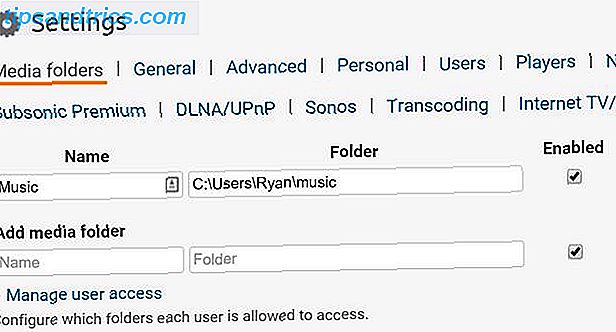
Divulgação completa: a capacidade de usar o Subsonic faz parte do plano “Premium”, mas esse plano é quase gratuito, de apenas US $ 1 por mês, ou US $ 12 por ano. Você pode até mesmo pagar US $ 99 por uma assinatura vitalícia e usar o software para sempre sem a necessidade de renovação de assinatura.
Depois de ter o software apontando para a pasta de mídia preenchido com todas as suas seleções de música, você pode configurar onde a música vai jogar Quer transmitir música do seu PC para onde você estiver? Quer transmitir música do seu PC para onde você estiver? Qual é a maneira mais fácil de levar toda a sua biblioteca de músicas com você, não importa onde você vá? Consulte Mais informação .
Na verdade, existem várias maneiras de usar o Subsonic:
1) Para transmitir para o seu Chromecast, você vai querer usar a opção de player da Web . Com o Subsonic, somente o servidor consegue transmitir para o Chromecast, o que significa que você só terá controle sobre o que será reproduzido na sala com a Chromecast TV. Os usuários podem se conectar ao seu servidor Subsonic de outras salas com seus smartphones e tocar qualquer música de sua lista de reprodução - em outras palavras, seu servidor Subsonic pode servir para uma festa inteira com várias salas reproduzindo música, todas servidas pelo seu servidor Subsonic.
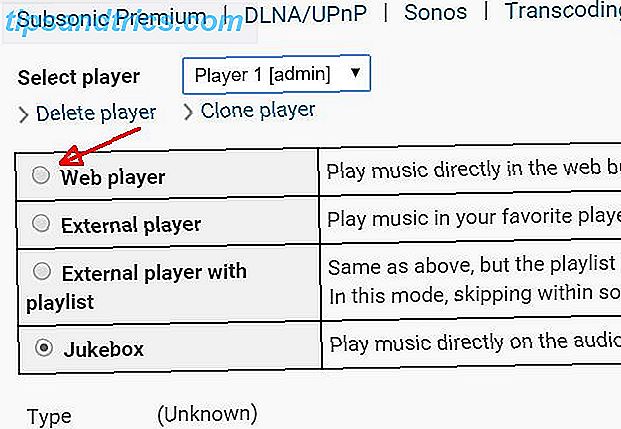
2) A opção “Jukebox” irá realmente usar o computador onde o Subsonic está instalado como o media player - então se é onde você tem o seu sistema de som configurado, fique à vontade para usá-lo. No entanto, esta opção não usa o Chromecast, por isso você precisa conectar o servidor Subsonic à TV via HDMI se quiser reproduzir a música lá.
No exemplo abaixo, mostrarei a versão do Web Player que permite que qualquer pessoa na casa reproduza a partir de sua lista de reprodução Subsonic, de qualquer cômodo da casa.
Primeiro, você vai querer adicionar uma conta de convidado para seus convidados da festa.
Certifique-se de selecionar as caixas com as permissões desejadas - permitindo que escolham quais arquivos de música serão reproduzidos em seguida. Você também pode permitir que copiem arquivos de música do dispositivo móvel para o servidor Subsonic, se desejar.
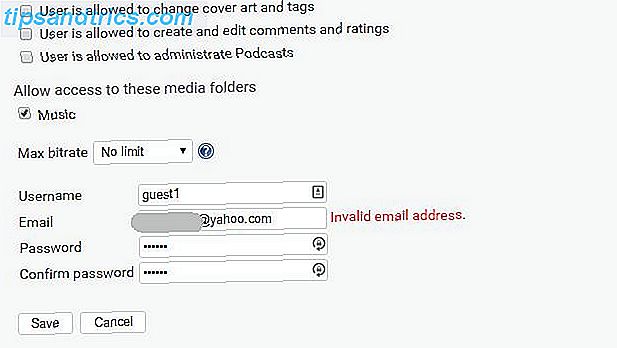
Pode controlar as músicas que estão a reproduzir a partir da lista de reprodução do Subsonic para o seu Chromecast TV, seleccionando as músicas no PC servidor e utilizando a caixa pendente Mais acções … para modificar ou reproduzir as músicas em fila.
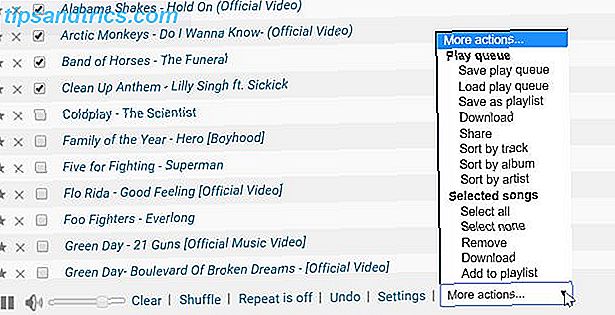
Assim que a sua festa começar, vai querer lançar a lista de reprodução e, quando a primeira música começar a ser reproduzida, clique no botão Chromecast para iniciar o streaming no seu Chromecast seleccionado Como configurar o novo Google Chromecast Como Configure seu novo Google Chromecast Se você possui um novo Chromecast, mas não tem ideia de como usá-lo, deixe que nosso guia fácil de seguir ajude você a começar em poucos minutos. Consulte Mais informação .
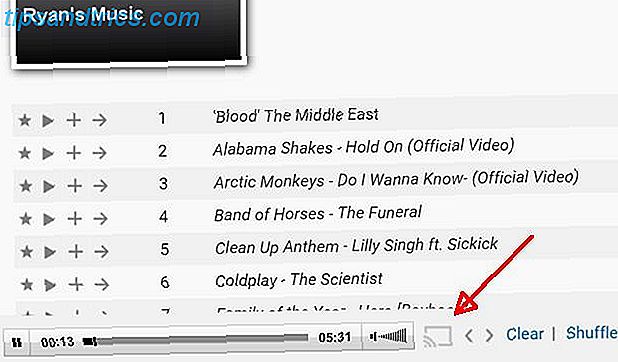
Se os convidados de sua festa (talvez os adolescentes) gravitarem para salas como o porão ou den e quiserem tocar música lá, eles poderão se conectar ao seu servidor Subsonic e tocar a partir da sua playlist com o dispositivo móvel usando o aplicativo da Subsonic.
Tudo o que eles precisam fazer é digitar o endereço IP do seu servidor - o que você deu a eles, obviamente!

E eles também precisarão do nome e da senha da conta de convidado que você criou.
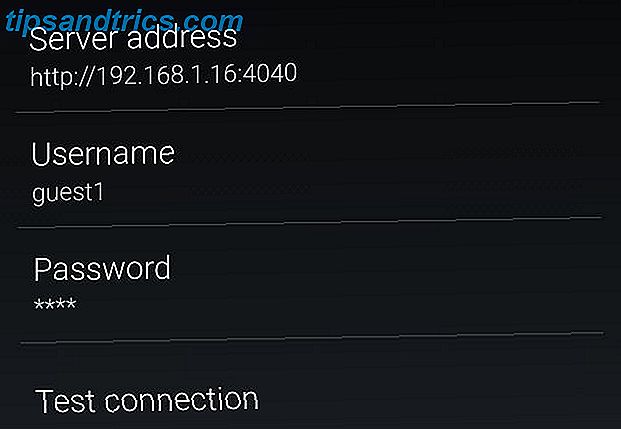
Uma vez conectados, eles poderão ver e tocar qualquer música da sua lista de reprodução (ou de todas elas).
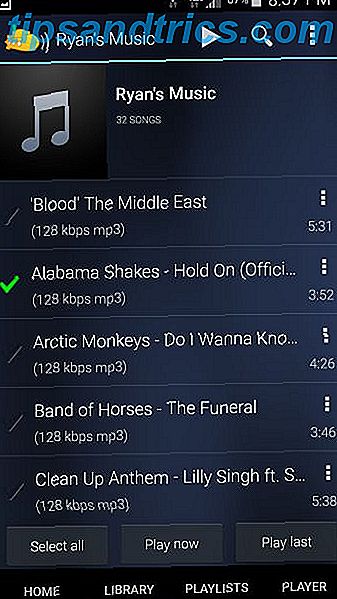
À medida que a festa avança, você pode ver as filas de músicas ativas no servidor Subsonic, e você e seus convidados podem trocar mensagens de chat sobre como a festa está indo!
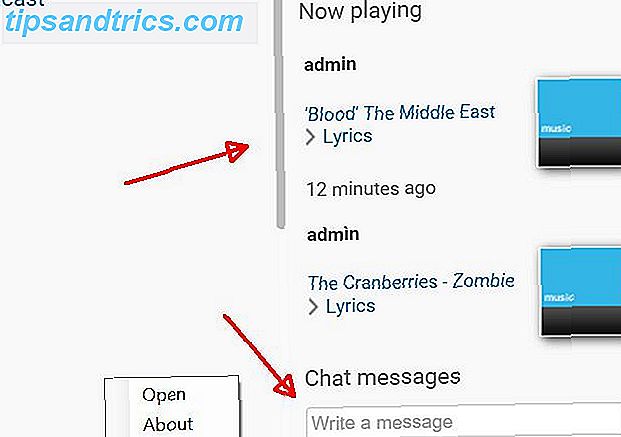
Subsonic é provavelmente a solução mais complexa de todos os listados neste artigo e, embora permita a você transmitir sua playlist para o Chromecast, tecnicamente não permite que todos controlem a música do Chromecast. Mas eu o listo primeiro porque ele é cheio de recursos e dá a você muito mais controle sobre toda a música tocada na sua festa.
Text Your Music Requests: TxtyJukebox
Um dos aplicativos de DJ colaborativos gratuitos mais legais que já vi, que inclui a opção de transmitir para o Chromecast, é o TxtyJukebox pelo pessoal da Setfive.
Como esse serviço funciona é tão simples que passei cerca de uma hora caçando em torno do site tentando encontrar a captura; Eu não entendo como isso pode ser livre - é tão legal. Eu suspeito que não será livre por muito tempo, mas por enquanto, você tem que verificar isso. Basicamente, você cria um "Evento", que será sua festa e, em seguida, clique em Ativar no Chromecast! para obter a lista de reprodução em streaming na sua TV.
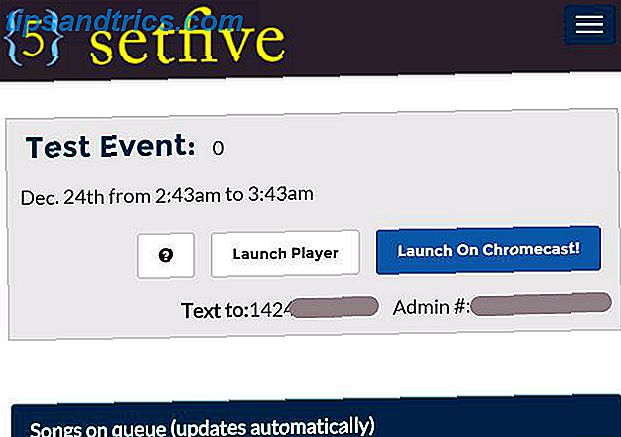
Que lista de reprodução, você pergunta? Bem, tem a parte legal. Quando você inicia um “evento”, recebe um número de telefone que pode distribuir aos convidados da festa. Tudo o que eles precisam fazer é digitar o título da música que querem ouvir para o número de telefone.
De alguma forma, o TxtyJukebox é inteligente o suficiente para identificar essa música e adicioná-la à sua lista de reprodução. O aplicativo transmitirá a música e o videoclipe para a TV com o Chromecast anexado.
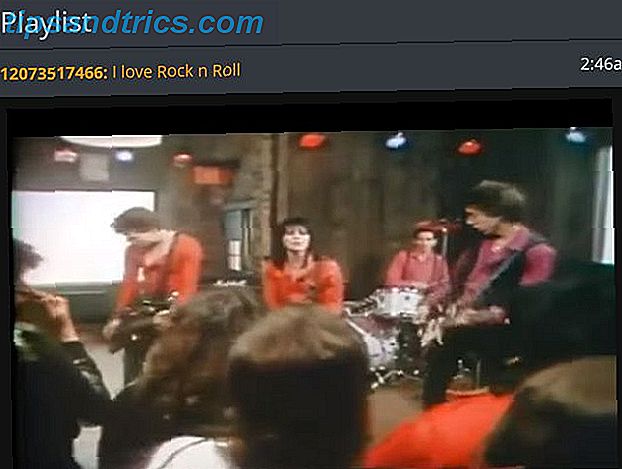
Eu tive muita dificuldade em acreditar que esse serviço era legítimo, então eu mandei duas ou três músicas aleatórias, e cada vez era capaz de reconhecer a música e adicioná-la à minha playlist de elenco.

A simplicidade deste serviço é tão legal, porque qualquer um em sua festa com um celular poderá solicitar músicas sem a necessidade de instalar nenhum aplicativo.
As pessoas ficarão impressionadas com a sua proeza tecnológica - ninguém precisa saber que tudo o que você fez foi se inscrever em um serviço on-line gratuito que faz todo o trabalho para você!
Vídeos de música simples: YouTube
Se você e todos os seus amigos são grandes fãs do YouTube, sua melhor opção pode ser apenas usar o YouTube como sua música de festas jukebox Essas extensões fazem do YouTube o poderoso reprodutor de músicas que você precisa Essas extensões fazem do YouTube o poderoso reprodutor de músicas que você precisa enquanto Apple Music e Spotify slug it out, YouTube continua a ser o melhor destino se você quiser transmitir músicas de graça. A única coisa melhor é se você emparelhar com as extensões certas. Consulte Mais informação . Muitas pessoas nem percebem que esta é uma opção do YouTube, mas definitivamente é.
Você já deve saber que, ao lançar um videoclipe, os vídeos musicais do YouTube devem ter uma classificação etária? Os vídeos musicais do YouTube devem ter uma classificação etária? Rihanna, Robin Thicke e Miley Cyrus. Há poucas dúvidas de que os videoclipes se tornaram mais ousados nos últimos anos, mas é certo impor classificações etárias em videoclipes no YouTube e no Vevo? Leia mais (ou qualquer vídeo) no YouTube, você pode fazer isso clicando no ícone do Chromecast no menu de controle do player de vídeo, ao lado do botão "Aumentar".
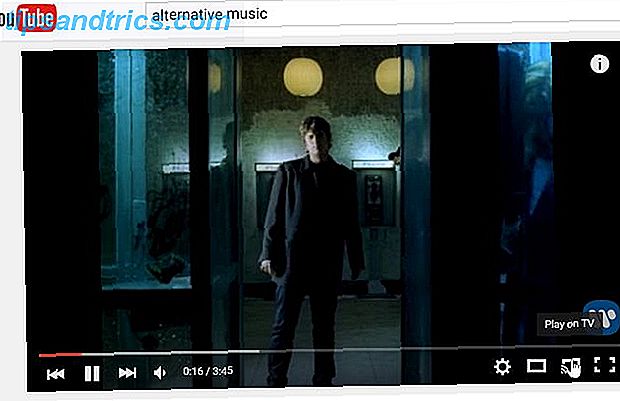
Selecione onde você deseja que o videoclipe seja transmitido e considere sua festa iniciada.
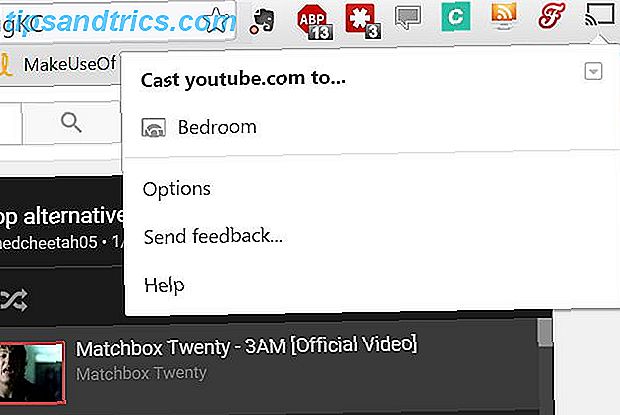
Então, como as outras pessoas na sua festa jogam seus próprios pedidos na fila de músicas? Com o YouTube 5 maneiras de transformar o YouTube em seu DJ pessoal 5 maneiras de transformar o YouTube em seu DJ pessoal Leia mais é insanamente simples. Com seu laptop ou smartphone, qualquer pessoa também pode optar por transmitir um videoclipe para sua TV compatível com o Chromecast.
No entanto, em vez de reproduzi-lo imediatamente e encerrar sua música atualmente em execução prematuramente, informe a todos os convidados para garantir que, se eles transmitirem músicas para sua TV, use a opção Fila no YouTube.
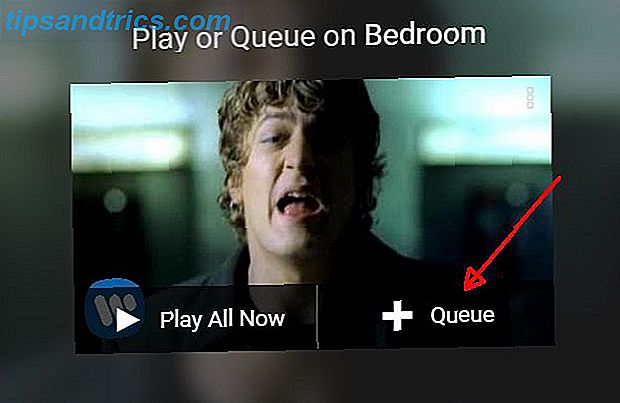
Depois que eles selecionarem Fila, eles verão a confirmação em sua própria tela de que a música foi adicionada à fila. Ele será transmitido quando aparecer na próxima playlist!
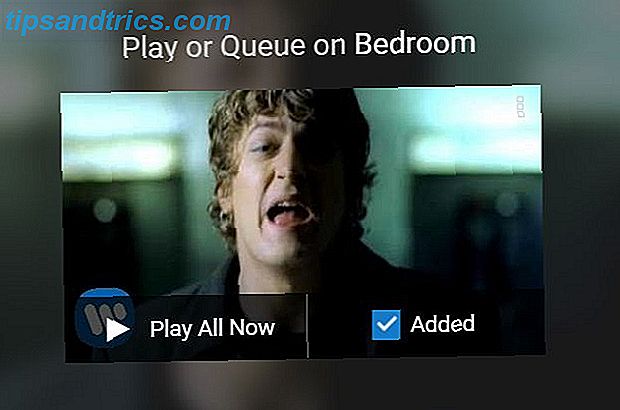
Isso realmente não tem o fator “coolness” que o TxtyJukebox tem, mas também significa que você não precisa configurar nada.
Tudo o que você precisa fazer é lançar alguns vídeos do YouTube na sua fila do Chromecast e, assim, seus convidados podem começar a adicionar suas próprias seleções à fila. É tão fácil quanto isso.
Listas de reprodução fáceis e colaborativas: Spotify
Spotify é outro aplicativo comumente usado Spotify Music Streaming: O Guia Não Oficial Spotify Streaming de Música: O Guia Não Oficial Spotify é o maior serviço de streaming de música ao redor. Se não tiver certeza de como usá-lo, este guia orientará você pelo serviço, além de oferecer algumas dicas importantes cruciais. Leia mais em um laptop ou smartphone que muitas pessoas usam, tornando-o outra opção simples para transmitir para sua TV. Melhor ainda, você pode criar uma lista de reprodução colaborativa que todos os convidados da sua festa poderão adicionar também.
Veja como funciona: na sua conta Spotify (do seu computador ou smartphone), adicione uma nova lista de reprodução apenas para a sua festa. No meu caso, vou criar uma para a nossa Festa de Ano Novo.
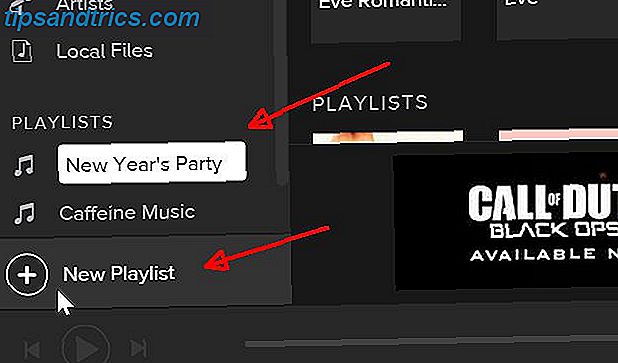
Abra essa lista de reprodução e, ao lado do botão Reproduzir, selecione a lista suspensa “…” e escolha Lista de reprodução colaborativa .
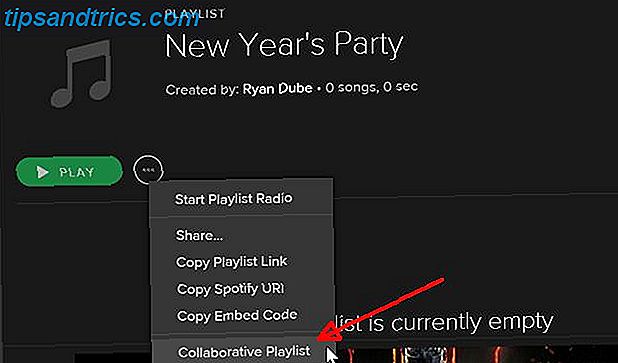
Isso torna a lista de reprodução atualmente selecionada uma colaborativa, portanto, qualquer um dos seus amigos agora pode "colaborar" com essa playlist enquanto participam da sua festa.
Isso funciona de um laptop ou smartphone com o aplicativo Spotify. Adicionar música à sua nova lista de reprodução é tão fácil quanto selecioná-la na lista de listas de reprodução e selecionar Adicionar à lista de reprodução .
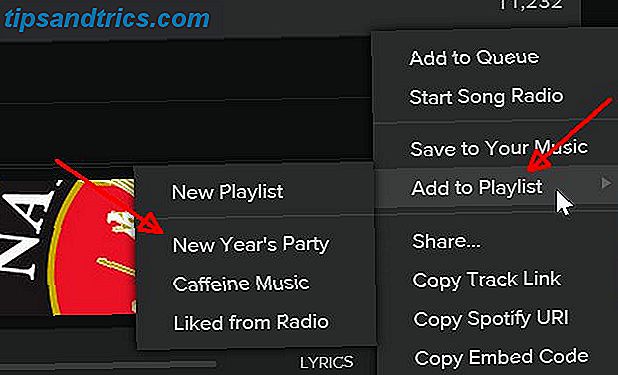
Depois de adicionar algumas músicas iniciais à sua nova playlist, você pode começar a transmiti-la para seu dispositivo Chromecast tocando a playlist e, em seguida, clicando no palestrante (parece que você seria o controle de volume, mas não é). Em seguida, basta selecionar o dispositivo Chromecast em sua casa para o qual você deseja transmitir.
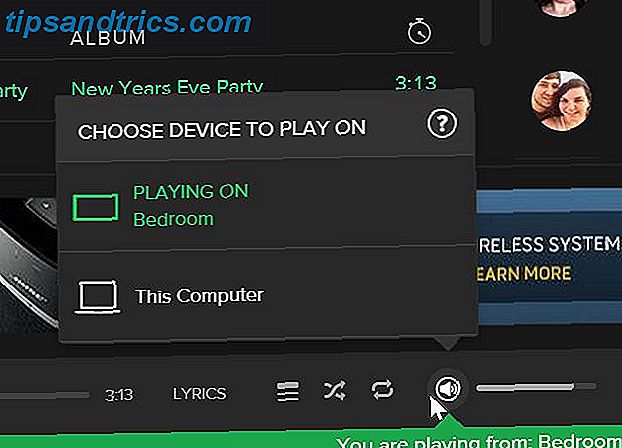
Compartilhar a playlist colaborativa com os convidados é muito fácil. Enquanto a playlist está sendo reproduzida, você pode clicar no botão “ … ” e escolher Copiar link da lista de reprodução .
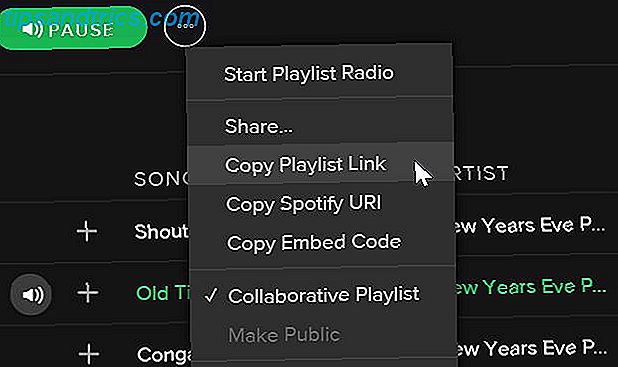
Em seguida, cole o link em uma mensagem de texto ou e-mail para todos os seus convidados. Ou envie para eles no Spotify, se você já é amigo deles lá. Todos podem continuar adicionando novas músicas à playlist para que a festa continue a noite toda!
Qual funciona melhor para você?
Há muitas coisas realmente interessantes que você pode fazer com seus incríveis novos aplicativos Chromecast, dicas e truques do Chromecast que adora brincar com incríveis novos aplicativos Chromecast, dicas e truques que você vai adorar. Os aplicativos estão adicionando suporte para o Chromecast constantemente, então continue verificando seus aplicativos. Até lá, continue a ler para saber como tirar o máximo proveito do seu Chromecast com o que está disponível hoje. Leia mais, mas estas são quatro das melhores formas de transmitir música de vários dispositivos diferentes para a sua TV compatível com o Chromecast.
Qualquer um deles criaria uma atmosfera de festa incrível - depende apenas do nível de simplicidade que você está procurando e de quais apps seus convidados gostam de usar. Além disso, as pessoas se divertem muito em festas quando podem ouvir a música que gostam!
Você conhece alguma outra maneira criativa de transmitir músicas para um Chromecast a partir de vários dispositivos? Você já fez uma festa usando o Chromecast como jukebox? Compartilhe suas experiências e pensamentos na seção de comentários abaixo!



